ディメンション・ライブラリまたはアプリケーションにディメンションをインポートする前に、インポート・プロファイルを作成する必要があります。プロファイルには新規ディメンションなどのインポートされたディメンション、既存のディメンションをマージするか置換するかどうか、およびディメンション・プロパティに関する重要な情報が含まれます。
インポート・ファイルをインポート、編集、表示および削除できます。インポート・プロファイルの管理を参照してください。
「インポート・タイプ」から、次のいずれかのタイプを選択します:
フラット・ファイル: テキスト・ファイルをインポートします
インタフェース表: データベースからデータをインポートします
Data Relationship Management:Data Relationship Managementからディメンションをインポートします。Data Relationship Managementからエクスポートするメタデータの準備の詳細は、Oracle Data Relationship Management管理者ガイドを参照してください
ディメンション・ライブラリにインポートする場合は、「共有ライブラリ」を選択するか、既存のアプリケーションを選択します。
アプリケーション・リストには共有ライブラリおよびアプリケーション・ライブラリへのセキュリティ・アクセス権限を持つすべての既存のアプリケーションが含まれます。
「フラット・ファイル」または「インタフェース表」を「インポート・タイプ」として選択した場合、次のいずれかの操作を実行します:
手順3で「フラット・ファイル」を選択した場合は、「参照」をクリックし、ファイルを検索後、「アップロード」をクリックします。
注意:
Performance Management Architectインポートは、UTF-8、UTF-16LE、UTF-16BE、UTF-32LE、UTF-32BEのいずれかのエンコードのADSフォーマットのテキスト・ファイルをサポートしています。また、ASCIIエンコード・ファイルも読み取れますが、英字に限られます。
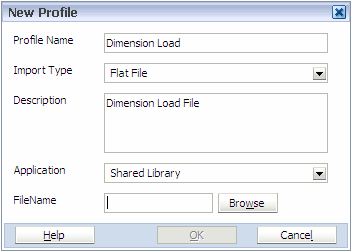
手順3で「インタフェース表」を選択した場合は、「データ・ソース」から、このプロファイルで使用するデータベースを選択します。
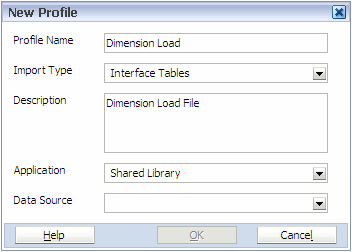
フラット・ファイルやData Relationship Managementアプリケーションからインポートする場合、プロパティの入力の説明に従って、ファイルまたはアプリケーション・プロパティをそれぞれ入力します。
インタフェース表からインポートする場合、ディメンションのマッピングの説明に従って、ディメンションをマッピングします。